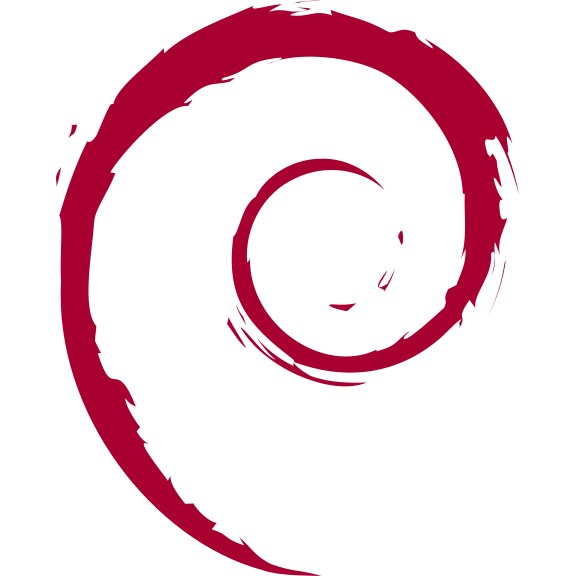安装管理面板
Cockpit 使 Linux 易于使用。您不必在命令行中记住命令。 在 Web 浏览器中查看服务器并使用鼠标执行系统任务。启动容器、管理存储、配置网络和检查日志都很容易。基本上,您可以将Cockpit视为图形化的“桌面界面”,但适用于单个服务器。
1、安装Cockpit
Cockpit 从版本 10 (Buster) 开始在 Debian 中可用。 安装或更新软件包:
. /etc/os-release
apt install -t ${VERSION_CODENAME}-backports cockpit pcp python3-pcp -y2、安装Cockpit附属组件
官方组件
1、虚拟机,在浏览器中创建、运行和管理虚拟机。(按需安装,非必要插件)
. /etc/os-release
apt install -t ${VERSION_CODENAME}-backports cockpit-machines -y2、Podman 容器,在浏览器中下载、使用和管理容器。(按需安装,非必要插件)
. /etc/os-release
apt install -t ${VERSION_CODENAME}-backports cockpit-podman -y第三方组件
配置45Drives Repo安装脚本,安装脚本将自动检测您的发行版并将适当的文件添加到您的系统。该脚本还将保存任何与 45Drives 相关的旧存储库(如果存在)。 下面的命令将下载并运行脚本,而不会在您的系统上留下任何东西!
curl -sSL https://repo.45drives.com/setup | sudo bash
sudo apt update1、Navigator文件浏览器,Cockpit 的特色文件浏览器。(推荐安装) 安装软件包:
sudo apt install cockpit-navigator -y2、File Sharing,一个 Cockpit 插件,可轻松管理 Samba 和 NFS 文件共享。(推荐安装) 安装软件包:
sudo apt install cockpit-file-sharing -y3、Cockpit Identities,用户和组管理插件。(推荐安装) 安装软件包:
sudo apt install cockpit-identities -y4、Cockpit ZFS管理器。(按需安装,非必要插件) 安装ZFS:
sudo apt update
sudo apt install -y zfs-dkms zfsutils-linux要求: Cockpit: 201+;NFS (Optional);Samba: 4+ (Optional);ZFS: 0.8+; 安装:
git clone https://github.com/optimans/cockpit-zfs-manager.git
sudo cp -r cockpit-zfs-manager/zfs /usr/share/cockpit3、Cockpit调优
自动注销闲置的用户 在您首选的文本编辑器中,在 /etc/cockpit/ 目录中打开或创建 cockpit.conf 文件,命令:
sudo vim /etc/cockpit/cockpit.conf在文件中添加以下文本,以分钟为单位,这里表示为15分钟后自动退出:
[Session]
IdleTimeout=15保存文件,重启Cockpit Web 控制台以使更改生效,命令:
systemctl try-restart cockpit在登录页面中添加标题 在您首选的文本编辑器中创建 /etc/issue.cockpit 文件(如果您还没有该文件)。添加您要显示的内容作为文件的横幅。命令:
sudo vim /etc/cockpit/issue.cockpit在文件中添加需要展示的内容: 基于Debian搭建HomeNAS! 内容添加完成后,保存这个文件。 在您首选的文本编辑器中,在 /etc/cockpit/ 目录中打开或创建 cockpit.conf 文件。
sudo vim /etc/cockpit/cockpit.conf在文件中添加以下文本:
[Session]
Banner=/etc/cockpit/issue.cockpit保存该文件,重启Cockpit Web 控制台以使更改生效,命令:
sudo systemctl try-restart cockpitNginx反向代理Cockpit 在您首选的文本编辑器中,在 /etc/cockpit/ 目录中打开或创建 cockpit.conf 文件,命令:
sudo vim /etc/cockpit/cockpit.conf在文件中添加以下文本,将下面内容中的两处’cockpit.domain.tld’替换为你的域名(如为非标端口号,需将端口号一并填写上),将192.168.1.10:9090修改为你对应的内网IP,就可以实现外网内网同时访问Cockpit管理面板:
[WebService]
Origins = https://cockpit.domain.tld wss://cockpit.domain.tld https://192.168.1.10:9090
ProtocolHeader = X-Forwarded-Proto
ForwardedForHeader = X-Forwarded-For
LoginTo = false
LoginTitle = HomeNAS保存文件,重启Cockpit Web 控制台以使更改生效,命令:
sudo systemctl try-restart cockpitCockpit面板登陆后首页展示信息 配置文件路径:
sudo vim /etc/motd原文:
The programs included with the Debian GNU/Linux system are free software;
the exact distribution terms for each program are described in the
individual files in /usr/share/doc/*/copyright.
Debian GNU/Linux comes with ABSOLUTELY NO WARRANTY, to the extent
permitted by applicable law.修改后: 我们信任您已经从系统管理员那里了解了日常注意事项。 总结起来无外乎这三点:
#1) 尊重别人的隐私。
#2) 输入前要先考虑(后果和风险)。
#3) 权力越大,责任越大。防止暴力攻击Web登陆窗口 编辑defaults-debian.conf文件:
sudo vim /etc/fail2ban/jail.d/defaults-debian.conf添加如下内容:
[sshd]
enabled = true
[pam-generic]
enabled = true保存文件后重启Fail2ban:
sudo systemctl restart fail2ban修改Web登陆端口 要更改其端口和/或地址,您应该将以下内容放入文件中:
/etc/systemd/system/cockpit.socket.d/listen.conf在该路径中创建尚不存在的文件和目录。该ListenStream 选项指定所需的地址和 TCP 端口。
[Socket]
ListenStream=
ListenStream=443注意:第一行的空值是故意的。systemd允许Listen在单个套接字单元中声明多个指令;插入文件中的空值会重置列表,从而禁用原始设备的默认端口 9090。 为了使更改生效,请运行以下命令:
sudo systemctl daemon-reload
sudo systemctl restart cockpit.socket